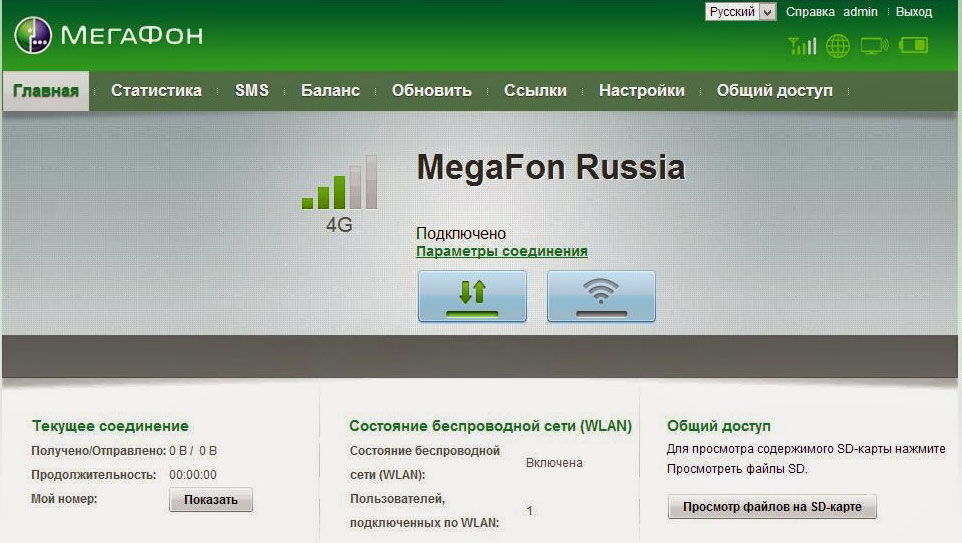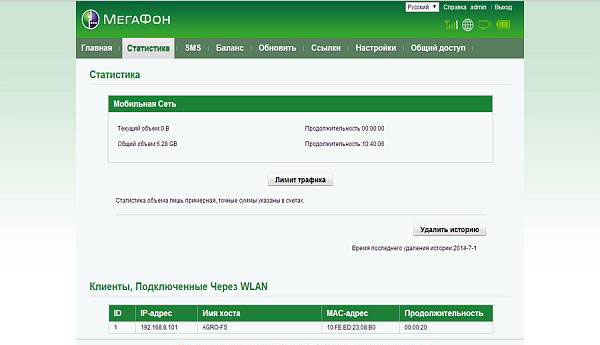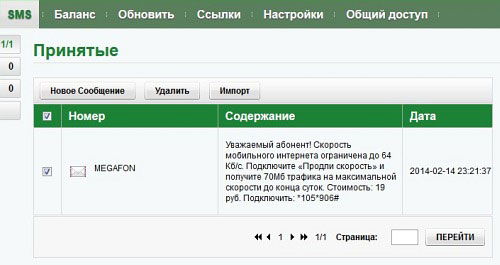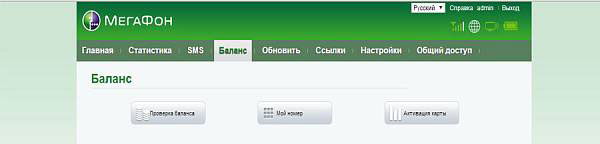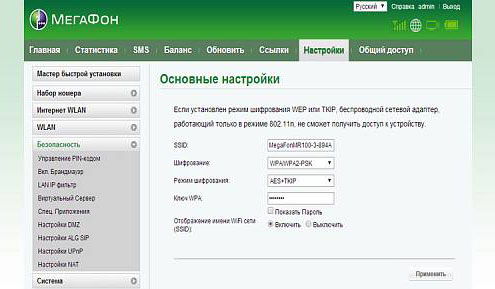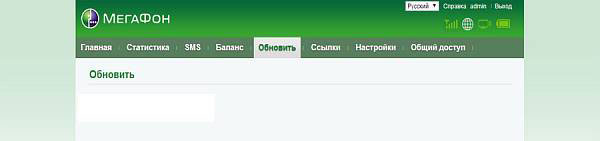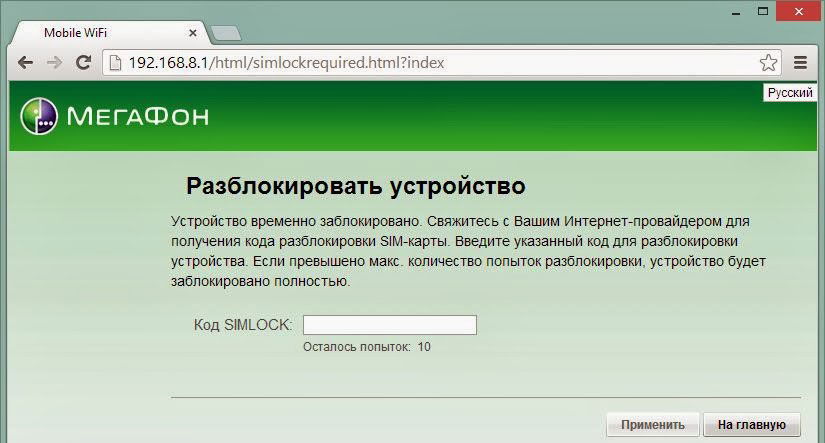Компания Мегафон предлагает своим пользователям 3G/4G роутер MR100 3 для раздачи интернета и сёрфинга в сети. Устройство представляет собой полный аналог моделей Altel 4G E5372 и Huawei E5372. При подключении к ПК прибор можно использовать как обычный модем.
Маршрутизатор по своим параметрам мало чем отличается от предшественников
Роутер способен раздавать интернет десяти юзерам одновременно, при этом радиус его действия составляет 10 м. В качестве клиента может выступать планшет, мобильный гаджет, лэптоп или обычный компьютер. Рассмотрим детальнее характеристики и особенности настройки прибора Мегафон MR100 3.
Характеристики:
- Батарея 1780 мАч;
- поддержка раздачи до 10 юзерам;
- возможность использования microSD карты до 32 Гб;
- дисплей TFT-LCD;
- интерфейсы для SIM-карты, microDS, micro USB, Wi-Fi;
- 130 грамм;
- 100 Мбит/с по LTE 4G.
Интересно, что информация будет передаваться и приниматься медленнее всего по EDGE/GPRS технологии (не выше 236,8 Кбит/с). Что касается основных возможностей коммуникации, то это: GSM, TDD, WCDMA, EDGE, FDD, GPRS.
Устройство MR100 3 оснащено специальными разъёмами под антенны. Разработчики продумали такой вариант, чтобы получить возможность усиления сигнала при слабом приёме.
Интересной особенностью также является то, что роутер можно применять как зарядное устройство для Bluetooth гарнитуры, mp3-плееров, а также смартфонов.
При периодическом сёрфинге роутер способен проработать примерно пять часов. Этих показателей будет достаточно для создания интернет-зоны на вечеринке, встрече с друзьями или на каком-либо мероприятии.
Комплектация: аккумулятор, устройство, инструкция и кабель для синхронизации и зарядки.
Пользователям нравится внешний вид этой модели. Роутер полностью удовлетворяет требования мобильности, помещается в карман рубашки или брюк. Также отметим, что роутер Мегафон MR100 3 не станет тяжёлой ношей для дамской сумочки.
Подключение
Перед тем как начинать настройку, важно подсоединить SIM-карту. Слот для неё расположен под задней крышкой. Итак, снимите крышку, достаньте батарею и разместите свою карточку, а также microSD (в другой слот). Для чего нужна карта памяти на таком модеме? Пользователи, которые получают доступ к сети через Мегафон MR100 3, смогут хранить изображения, музыку, видео и документы на такой карточке.
Если прибор не новый, вернитесь к первоначальным настройкам, зажав на пару секунд клавишу Reset.
Все манипуляции по настройке MR100 3 выполняются через веб-интерфейс. Зайти на него можно, набрав указанный на самом приборе адрес. Чаще всего адрес прописывается под АКБ на наклейке.
Интерфейс и настройка
Здесь вы увидите несколько вкладок, с помощью которых можно настроить роутер под свои нужды. На главной, к примеру, можно увидеть состояние WLAN, а также текущее соединение.
Во вкладке «Статистика» расписан лимит трафика, объём полученных данных, информация о клиентах, которые подключились к беспроводной сети.
Если же вам нужно отправить через интерфейс SMS-сообщение, перейдите в пункт SMS. Здесь также настраивается конфигурация SMS-центра.
Остаток денег на счету проверяется в пункте «Баланс». В нём также приводятся данные о номере пользователя. Помимо всего прочего, юзер в этом разделе может активировать карточку, чтобы пополнить счёт.
Для настройки интернета принято использовать Мастер быстрой установки. Процедура состоит из трёх простых шагов. Всё, что требуется от юзера, — следовать указанным инструкциям. Если вы немного разбираетесь в теме, можно менять параметры в раздел «Настройки». Там расположены пункты WLAN, Система и Безопасность. Для настройки интернета перейдите в раздел «WLAN», после чего выставьте такие параметры:
- SSID — придумайте название для сети;
- режим шифрования — AES-TKIP;
- ключ — придумайте пароль;
- шифрование — WPA/WPA2-PSK.
Эти данные позволят сделать модем точкой доступа и раздавать сеть.
Прошивка
Обновление микропрограммы для роутера Мегафон MR100 3 выполняется во вкладке интерфейса «Обновить». Всё предельно просто — устройство самостоятельно определяет, существует ли в текущий момент новое ПО. При наличии более свежей версии, система пришлёт специальное уведомление и установит всё автоматически. Конечно же, специалисты рекомендуют не вмешиваться туда, куда не просят, если устройство удовлетворяет ваши требования. Иными словами, не стоит что-либо улучшать или модифицировать без конкретной нужды.
Разблокировка
Устройство нужно разблокировать, если есть необходимость использовать его в связке с другим провайдером (не Мегафон). Опция предусмотрена компанией-разработчиком, поэтому сама операция разлочки не выглядит чем-то сложным. Если роутер Мегафон MR100 3 не разблокировать, при использовании карточки МТС или Билайн вы увидите надпись «Заблокировано» на панели прибора. Кроме того, система в интерфейсе попросит ввести код разблокировки. Такие коды продаются в интернете по минимальной цене. Если вам действительно важно настроить этот гаджет для работы с разными компаниями, советуем купить код.
Кроме того, чтобы разлочить модем, можно воспользоваться утилитой DC Unlocker, её можно бесплатно скачать в сети.
Обзор и разблокировка мобильного 4G роутера Мегафон MR100-3 (Huawei E5372)

4G (LTE)/Wi-Fi мобильный роутер МегаФон MR100-3 — это комплект, включающий в себя роутер MR100-3, USIM-карту, специальный тарифный план «МегаФон-Онлайн с роутером 4G» и 14 дней безлимитного интернета в подарок. Удобный и компактный роутер автоматически переключается между доступными сетями 4G/3G/2G, обеспечивая комфортный беспроводной доступ в интернет в любом месте, где есть сеть МегаФон, и даже в роуминге.
- Скорость приёма данных роутером до 100 Мбит/с, передачи — до 50 Мбит/с
- Автономный режим работы от встроенной батареи
- Доступ в Интернет через сотовую сеть Оператора для пользователей, подключенных к роутеру по Wi-Fi
- Быстрое создание локальной сети
- Подключение по Wi-Fi до 10 устройств
- Индикация уровня сети и имени оператора, соединения с интернетом, состояния Wi-Fi, уровня заряда аккумулятора, количества подключенных пользователей
- Поддержка работы с SMS
- Работа без подзарядки — до 6 часов


На картинке справа видно, что по габаритным размерам роутер не больше обычной пачки сигарет. Слева — сам комплект поставки: кабель для соединения с ПК, Li-ion аккумуляторная батарея HB5F2H (емкость 1780 мА-ч, 6,6 Вт-ч), ну и собственно сам роутер Мегафон MR100-3 (он же Huawei E5372). Цена данного комплекта на данный момент в сети Мегафон составляет — 3900 руб., однако, т.к. устройство новое, то широкого распространения оно пока еще не получило. На момент написания этого поста в регионах в салонах Мегафон оно еще не было замечено, да, к слову, и в Москве, в центральном офисе на пр. Мира оно отсутствовало в продаже. Тем не менее, нам удалось приобрести экземпляр данного устройства для написания данного обзора. Ниже небольшое видео, где мы распаковываем и включаем устройство, а также подключаем к нему iPad через WiFi сеть:
К сожалению, в момент проведения теста скорости на 2ip.ru запись этого видео прервалась, поэтому мы провели повторный тест с помощью приложения SpeedTest для iPad, но это уже не вошло в данное видео. Могу сказать, что устройство показало при соединении 4G (LTE) — 21 Mbit входящего потока и 0.5 Mbit исходящего. Как вы понимаете, данные результаты специфичны для места проведения тестирования. Но, согласитесь, для мобильного 4G интернета, который пока только получает распространение в регионах — это очень и очень неплохо. Еще каких-то пару лет назад мы и представить не могли, что сможем смотреть HD видео или скачивать тяжеловесный мультимедиа контент через сеть мобильного оператора с подобными скоростями.
К ПК устройство можно подключить либо USB шнурком, входящим в комплект, либо если ПК оборудован WiFi сетевой картой — через WiFi. IP-адрес web-интерфейса устройства по-умолчанию — 192.168.8.1, логин / пароль — admin / admin соответственно. Скриншот Web-интерфейса:
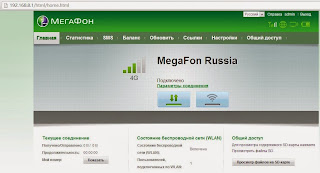
Также, устройство оборудовано 1 слотом для SD-карты, содержимое которой по всей видимости можно «расшарить» между мобильными устройствами. Для чего в веб-интерфейсе устройства предусмотрен пункт меню «Общий доступ» -> «Открытие доступа к SD-карте». Однако, т.к. на момент написания данной заметки под рукой, как назло, не оказалось ни одной microSD карты, то проверить данную функцию не удалось.
Разблокировка Мегафон MR100-3 (Huawei E5372)
Разблокировка Мегафон MR100-3 (Huawei E5372) — это штатная функция предусмотренная производителем устройства, обеспечивающая возможность работы с SIM-картами любых операторов. При установке в MR100-3 SIM-карты другого оператора, например, Билайн или МТС, на передней панели самого устройства высветится надпись «Заблокировано», а в Web-интерфейсе или в программе для соединения с интернет появится запрос для ввода кода разблокировки:
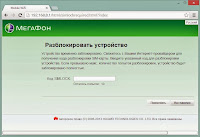
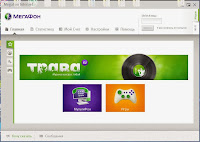
Приобрести данный код разблокировки можно здесь — Разблокировка Huawei E5372 (Мегафон MR100-3). Код. После ввода полученного кода устройство будет работать с SIM-картой любого оператора. Более подробно процесс получения кода разблокировки рассмотрен в следующем видео:
Если для определения IMEI вы также используете программу DC Unlocker и она у вас не находит роутер, проверьте подключен ли он к ПК USB кабелем, а также, если в списке запущенных процессов в диспетчере задач у вас присутствует MegaFonInternetService.exe — завершите его.
-
-
March 14 2014, 09:25
- Технологии
- Отзывы
- Техника
- История
- Cancel
«МегаФон MR100-3» — уже третий по счету роутер из серии MR100. Как и его предыдущие собратья, он обладает малым радиусом действия и рассчитан больше на индивидуальное использование. Конечно, к нему может одновременно подключиться до 9 абонентов, но каждый при этом получит маленькую скорость. Тем не менее, такие роутеры пользуются определенным спросом. Посмотрим, в чем его слабые и сильные стороны, а также чем он отличается от своих предшественников.
Несмотря на то, что роутеры относятся к одной серии MR100, каждая модель выпускается разными производителями. MR100–3 — это роутер Huawei E5372, имеющий прошивку от «МегаФона». Если вы являетесь абонентом МТС, вы можете купить этот роутер под именем МТС 823F.
Давайте посмотрим
на таблицу,
где сравниваются характеристики всех трех «мегафоновских» роутеров.
В данном
случае используются цены для Чувашской Республики.
В Москве, к примеру, 4G-роутер
«МегаФон MR100-3» стоит не 3990, а
1990 рублей.
Надеемся, что
в ближайшее
время роутер
во всех
регионах будет стоит меньше двух тысяч рублей.
Минусы
1. Высокая цена (3990 рублей). Актуальна
не для
всех регионов.
2. Невысокое время работы
от аккумулятора. 5–6 часов
это мало, если вам нужен мобильный интернет
на целый
день,
а подзарядиться негде.
3.
В комплекте
отсутствует зарядное устройство.
Есть только
кабель
USB-microUSB. От обычного
компьютера роутер зарядится за
4 часа.
Также можно использовать практически любое зарядное устройство.
4. «Дальность» действия роутера обычно ограничивается размерами комнаты.
5.
Как и все
брендированные устройства «МегаФон», роутер залочен. Впрочем, его уже можно разлочить.
Как именно,
подскажет интернет.
Плюсы
1.
Есть расширенная
поддержка частот LTE.
В России
пока используются частоты
800 и 2600 МГц.
«МегаФон MR100-3» также поддерживает частоты 900,
1800 и 2100 МГц. Будут ли
они
в ближайшие
годы использоваться
в России? Вряд ли. Но небольшая
вероятность существует.
2. Роутер может работать
на двух вай-фай
частотах: 2,4 и
5 ГГц.
Обычно используется частота 2,4 ГГц. Частота
5 ГГц
поддерживается
не всеми
устройствами,
но дает
более широкий канал
и более
высокую скорость.
Но для 5 ГГц
большее влияние оказывают препятствия.
3.
Есть два
разъема стандарта SMA для подключения внешней антенны
с поддержкой
технологии MIMO.
В ряде
случаев это дает увеличение скорости мобильного интернета
в несколько
раз
и снижает пинг.
4. Роутер (при покупке специального кабеля AF10) можно использовать
в качестве
внешнего аккумулятора для мобильных телефонов
и гаджетов.
5.
В роутер
можно вставить
microSD-карту.
Доступ
к записанной на ней
информации можно получить через веб-интерфейс (http://192.168.8.1) или
с помощью
приложения HUAWEI Mobile WiFi
2 (о нем
позже).
Вы можете
записать
на карту
музыку или фильмы
и смотреть
их
на мобильном
устройстве, подключившись
к роутеру.
6. Роутер может по WLAN подключаться
к другим Wi-FI
сетям. Т.е. служить
в качестве
«ретранслятора».
7.
В роутере
«МегаФон MR100-3» есть дисплей,
с помощью
которого можно получить массу полезной информации: уровень сигнала, тип сети (2G/3G/4G), используемая частота (2,4ГГц или
5 ГГц),
сколько устройств подключено
к роутеру,
уровень заряда аккумулятора, входящие SMS-сообщения, количество скачанной информации.
SMS вы на роутере
посмотреть
не можете,
зато будете знать, когда они приходят. Посмотреть статистику потраченного лимита интернета или обнулить лимит можно через веб-интерфейс.
8. Дисплей имеет краткое меню: Info, Internet WLAN,
5G/2,4G. Перемещаться
по нему можно
с помощью
двух кнопок
на роутере. В первой
вкладке можно увидеть название
Wi-Fi
сети
и пароль
доступа
к ней, во второй
— включить/отключить
Wi-Fi, в третьей
— выбрать частоту (2,4 или
5 ГГц).
9.
Этот роутер
имеет поддержку приложения HUAWEI Mobile WiFi
2 (https://play.google.com/store/apps/details?id=com.huawei.mw). С помощью
нее очень удобно управлять роутером. HUAWEI Mobile WiFi
2 показывает
базовую информацию, позволяет управлять WLAN-настройками, умеет читать SMS, «расшаривать» мультимедийные данные с
SD-карты на мобильные
устройства, сохранять
и восстанавливать
настройки роутера
с помощью SD-карты.
На этой неделе компания Мегафон начала продажу в своих офисах нового 3G/4G роутера Мегафон MR100-3, который в миру является ничем иным, как Huawei E5372. Он же и Altel4G E5372. Новый роутер пришел на смену предыдущему флагману линейки — Мегафон MR100-2. Устройство умеет раздавать интернет одновременно 10 клиентам — компьютерам, ноутбукам, планшетам или смартфонам в радиусе 10 метров.
Роутер Huawei E5372 можно использовать и как обычный 3G/4G модем при подключении его к компьютеру.
Для усиления уровня сигнала мобильной сети в зоне слабого приема, Мегафон MR100-3 имеет два разъема под внешние антенны. Можно приобрести отдельно кабель AF10, который позволяет использовать Мегафон MR100-3 в качестве зарядного устройства для мобильных телефонов, MP3-плееров или гарнитуры Bluetooth.
Технические характеристики Мегафон MR100-3 (Huawei E5372):
• TFT-LCD дисплей;
• Аккумулятор: 1780 мАч;
• Габариты: 99,0х62,2х14,4 мм;
• Масса около 130 г (вместе с батареей);
• Поддержка карт памяти microSD до 32 ГБ;
• Наличие интерфейсов: Wi-Fi, Micro USB, micro SD карта, SIM-карта
• Протокол Wi-Fi: IEEE 802,11b/g/n;
• Поддержка раздачи интернета 10 потребителям;
• Возможности коммуникации: FDD/TDD, GSM/GPRS/EDGE, WCDMA;
• Максимальные скорости потока (прием/передача, Мбит/с):
по технологии LTE 4G — до 100 Мбит/с;
по технологии HSPA+ — до 21,6 Мбит/с;
по технологии HSPA — до 14,4 Мбит/с;
по технологии GPRS/EDGE — до 236,8 Кбит/с;
Цена МегаФон MR100-3 составляет 3 900 руб.
Сезон длительных отлучек из городских квартир начался, и мы все чаще будем уделять внимание «сезонным» устройствам – тем, что особенно полезны для жизни вне города или даже вне цивилизации. Что ни говори, а на даче теперь многие не только отдыхают по выходным, но и проводят целые недели, работая удаленно. Что уж говорить о любителях дальних поездок с «цифровым рюкзаком» в багаже.
Сегодня наш герой – маленький, но едва ли не самый необходимый гаджет. Отнюдь не уникальная новинка – мобильные роутеры давно взяты на вооружение многими пользователями – но весьма интересная и актуальная.
По названию роутера можно догадаться, что речь идет об «операторском» устройстве. На самом деле за именем «MR100-3» скрывается LTE-роутер Huawei E5372, брендированный оператором и «залоченный» для работы в сети «Мегафона».
Традиционные несколько лет назад «свистки» (USB-модемы) — пройденный этап. Источник Сети только для ПК уже не актуален: сегодня доступ в Интернет требуется даже фотоаппаратам. К тому же, модем, постоянно «привязанный» к компьютеру зачастую неактуален в тех местах, где прием сигнала операторской сети не столь уверен, — а мобильный интернет актуален как раз не в городе, а на даче или в поездке. Один роутер на несколько устройств для всех членов семьи будет актуален довольно долго, тем более что о всеобщей интернетизации деревни речи не идет.
Небольшой корпус, немногим меньше обычной пачки сигарет, небольшой вес – устройство вполне поместится даже в карман. Из череды мобильных роутеров MR100-3 выделяется, пожалуй, только монохромным экраном, на который выводится масса полезной информации: уровень сигнала сети, тип подключения, активность Wi-Fi, объем потребляемого трафика, уровень заряда батареи и т.д.
Под задней крышкой – съемный аккумулятор, который закрывает разъемы для полноразмерной SIM-карты и карточки памяти microSD. Там же, под аккумулятором, — серебристая наклейка, на которой помимо ненужного в обычной жизни серийного номера есть весьма актуальные логин и пароль для доступа к беспроводной сети, транслируемой устройством. В нашем случае это были немудрящие admin/admin – можно предположить, что и в других экземплярах используется то же сочетание. К слову, имя пользователя и пароль можно заменить в настройках.
Принцип действия ройтера прост: подключаясь к сети «Мегафона», он раздает интернет через собственную сеть Wi-Fi. Для этого используются два частотных диапазона, 2,4 ГГц или 5 ГГц. Последний актуален не для всех потребителей (многие даже современные ноутбуки работать с ним не умеют), но для большинства смартфонов и планшетов пригодится. Правда, придется выбирать – транслировать сигнал одновременно в двух диапазонах роутер не умеет. А жаль.
Для мест, где уровень сигнала сети оператора не столь устойчив, будет актуальна внешняя антенна. Она в комплекте не поставляется, но подключить роутер к внешней антенне можно, для этого есть сразу два разъема TS9. Кроме того, имеется разъем microUSB, а соответствующий кабель входит в комплект поставки. Используется он не только для зарядки, но и для проводного подключения к компьютеру. В этом случае ПК распознает обычное проводное подключение. Между прочим, такая возможность явным образом в инструкции к роутеру не прописана.
Сеть Wi-Fi особенной дальнобойностью не отличается. В достаточно просторной комнате она вполне устойчива, на улице ноутбук «увидел» на расстоянии 15 метров от роутера. Шаг дальше – и сигнал был потерян. Поэтому рассчитывать на то, что при помощи роутера от «Мегафона» можно обеспечить Интернетом всю квартиру не стоит. По крайней мере, в доме придется искать наиболее удачное место для роутера.
<
Зато скорость доступа порадовала. На платформе «Новогиреево» в ожидании электрички мы решили скоротать время за фильмом. Файл в 2,5 ГБ весом при помощи роутера удалось сказать за 10 минут – весьма достойный результат. В глубине офисного помещения в районе московского третьего транспортного кольца скорость оказалась пониже, но тоже весьма неплохой для мобильной сети – 13,64/11,21 Мбит/сек на прием/передачу данных.
< 
Стоит похвалить широту выбора настроек. В мобильных роутерах с такой сталкиваться не приходилось — Мегафон MR100-3 позволяет выставить буквально все параметры. При этом через веб-интерфейс роутера можно узнать и состояние баланса счета, и объем потребленного трафика.
А вот что неприятно удивило в Мегафон MR100-3, так это аккумулятор. Здесь используется батарейка емкостью 1750 мАч, что явно недостаточно. Декларируется, что на одной зарядке роутер продержится в работе до 6 часов. У нас же больше 3,5 часов «продержать» роутер под нагрузкой не получилось. Увы, но в дальней поездке это свойство может оказаться весьма неприятным.
В остальном же, роутер Мегафон MR100-3 можно считать весьма полезным для тех, кому нужен доступ в интернет для нескольких устройств не только ома или в офисе, но и везде. Особенно – в дальней поездке или на даче. Правда, с одной оговоркой – если вы из всех операторов мобильной связи отдаете предпочтение «Мегафону».
Плюсы:
— Компактность и малый вес;
— Возможность подключения до 10 устройств;
— Высокая скорость передачи данных;
— Широта настроек.
Минусы:
— Слабый сигнал Wi-Fi;
— Малая емкость аккумулятора.
Обновлено: 23.04.2023
Компания Мегафон предлагает своим пользователям 3G/4G роутер MR100 3 для раздачи интернета и сёрфинга в сети. Устройство представляет собой полный аналог моделей Altel 4G E5372 и Huawei E5372. При подключении к ПК прибор можно использовать как обычный модем.
Маршрутизатор по своим параметрам мало чем отличается от предшественников
Роутер способен раздавать интернет десяти юзерам одновременно, при этом радиус его действия составляет 10 м. В качестве клиента может выступать планшет, мобильный гаджет, лэптоп или обычный компьютер. Рассмотрим детальнее характеристики и особенности настройки прибора Мегафон MR100 3.
Характеристики:
- Батарея 1780 мАч;
- поддержка раздачи до 10 юзерам;
- возможность использования microSD карты до 32 Гб;
- дисплей TFT-LCD;
- интерфейсы для SIM-карты, microDS, micro USB, Wi-Fi;
- 130 грамм;
- 100 Мбит/с по LTE 4G.
Интересно, что информация будет передаваться и приниматься медленнее всего по EDGE/GPRS технологии (не выше 236,8 Кбит/с). Что касается основных возможностей коммуникации, то это: GSM, TDD, WCDMA, EDGE, FDD, GPRS.
Устройство MR100 3 оснащено специальными разъёмами под антенны. Разработчики продумали такой вариант, чтобы получить возможность усиления сигнала при слабом приёме.
Интересной особенностью также является то, что роутер можно применять как зарядное устройство для Bluetooth гарнитуры, mp3-плееров, а также смартфонов.
При периодическом сёрфинге роутер способен проработать примерно пять часов. Этих показателей будет достаточно для создания интернет-зоны на вечеринке, встрече с друзьями или на каком-либо мероприятии.
Комплектация: аккумулятор, устройство, инструкция и кабель для синхронизации и зарядки.
Пользователям нравится внешний вид этой модели. Роутер полностью удовлетворяет требования мобильности, помещается в карман рубашки или брюк. Также отметим, что роутер Мегафон MR100 3 не станет тяжёлой ношей для дамской сумочки.
Подключение
Перед тем как начинать настройку, важно подсоединить SIM-карту. Слот для неё расположен под задней крышкой. Итак, снимите крышку, достаньте батарею и разместите свою карточку, а также microSD (в другой слот). Для чего нужна карта памяти на таком модеме? Пользователи, которые получают доступ к сети через Мегафон MR100 3, смогут хранить изображения, музыку, видео и документы на такой карточке.
Если прибор не новый, вернитесь к первоначальным настройкам, зажав на пару секунд клавишу Reset.
Все манипуляции по настройке MR100 3 выполняются через веб-интерфейс. Зайти на него можно, набрав указанный на самом приборе адрес. Чаще всего адрес прописывается под АКБ на наклейке.
Интерфейс и настройка
Здесь вы увидите несколько вкладок, с помощью которых можно настроить роутер под свои нужды. На главной, к примеру, можно увидеть состояние WLAN, а также текущее соединение.
Во вкладке «Статистика» расписан лимит трафика, объём полученных данных, информация о клиентах, которые подключились к беспроводной сети.
Остаток денег на счету проверяется в пункте «Баланс». В нём также приводятся данные о номере пользователя. Помимо всего прочего, юзер в этом разделе может активировать карточку, чтобы пополнить счёт.
Для настройки интернета принято использовать Мастер быстрой установки. Процедура состоит из трёх простых шагов. Всё, что требуется от юзера, — следовать указанным инструкциям. Если вы немного разбираетесь в теме, можно менять параметры в раздел «Настройки». Там расположены пункты WLAN, Система и Безопасность. Для настройки интернета перейдите в раздел «WLAN», после чего выставьте такие параметры:
- SSID — придумайте название для сети;
- режим шифрования — AES-TKIP;
- ключ — придумайте пароль;
- шифрование — WPA/WPA2-PSK.
Эти данные позволят сделать модем точкой доступа и раздавать сеть.
Прошивка
Обновление микропрограммы для роутера Мегафон MR100 3 выполняется во вкладке интерфейса «Обновить». Всё предельно просто — устройство самостоятельно определяет, существует ли в текущий момент новое ПО. При наличии более свежей версии, система пришлёт специальное уведомление и установит всё автоматически. Конечно же, специалисты рекомендуют не вмешиваться туда, куда не просят, если устройство удовлетворяет ваши требования. Иными словами, не стоит что-либо улучшать или модифицировать без конкретной нужды.
Разблокировка
Устройство нужно разблокировать, если есть необходимость использовать его в связке с другим провайдером (не Мегафон). Опция предусмотрена компанией-разработчиком, поэтому сама операция разлочки не выглядит чем-то сложным. Если роутер Мегафон MR100 3 не разблокировать, при использовании карточки МТС или Билайн вы увидите надпись «Заблокировано» на панели прибора. Кроме того, система в интерфейсе попросит ввести код разблокировки. Такие коды продаются в интернете по минимальной цене. Если вам действительно важно настроить этот гаджет для работы с разными компаниями, советуем купить код.
Кроме того, чтобы разлочить модем, можно воспользоваться утилитой DC Unlocker, её можно бесплатно скачать в сети.
Эту модель я брал специально для поездок на дачу, в загородный дом, а также моментами на природу и рыбалку. Обычный роутер туда не возьмешь, поэтому на помощь приходит вот такая карманная коробочка с поддержкой 3G и 4G интернета.
ВНИМАНИЕ! Если вы попали на эту статью, а у вас обычный модем в виде флэшки, и вы не знаете как его настроить, то перейдите сразу к последней главе этой статьи. Я там подробно рассказываю про модем-флэшку.
Внешний вид и комплектация
Для начала давайте ознакомимся с самим роутером. Это очень важная вещь, так как на нём много различных индикаторов и кнопок, о которых следует знать пользователю заранее. Данный маршрутизатор имеет название модели MR150.
На данный момент в Мегафоне продаётся 5 и 6 серия. 2, 3 и 4 серия вышли из производства, но сам процесс настройки одинаковый. Есть также Alcatel Link Zone роутер, но он имеет примерно такой же вид и прошивку.
Начнем по порядку с индикаторов:
Далее идут боковые кнопки и разъёмы:
Как подключить устройство?
Для того, чтобы настроить устройство, нужно к нему подключиться. Это можно сделать двумя способами:
- По Wi-Fi.
- По USB проводу, который будет подключен к компьютеру или ноутбуку.
- Полностью зарядите устройство и включите его.
- На телефоне, планшете или ноутбуке нажмите поиск беспроводных сетей.
- Стандартное имя сети и пароль находятся под крышкой. Аккуратно снимите крышку и посмотрите эту информацию на задней стороне.
По проводу
Просто вставьте один конец кабеля в роутер, а второй USB в компьютер или ноутбук. Установка драйверов должно произойти автоматически в фоновом режиме.
Настройка
Этот маршрутизатор по идее уже умеет все доступные настройки для подключения к 3G/4G сети «Мегафон». Так что пользователю остаётся просто настроить доступ к вай-фай сети.
- Теперь вы должны увидеть страницу входа в конфигурацию. Вас попросят ввести пароль, но сразу будет подсказка, что стандартный пароль «admin» (пишите все буквы в маленьком регистре). На старых моделях могут попросить ещё и логин, который также будет «admin».
Ещё есть две вкладки:
На ноутбуке или компьютере нет интернета
- Выберите беспроводную сеть и зайдите в свойства, нажав по ней правой кнопкой мыши.
- Нажимаем на 4 протокол, далее переходим в свойства. После этого поставьте галочки и введите DNS как показано на картинке выше. В конце нажмите «ОК».
Характеристики
Руководство пользователя
Советы по использованию
Настройка модема
- Включите ноутбук и вставьте в USB разъём сбоку флэшку. Подождите пока устройство определится.
Мегафон предлагает своим пользователям маршрутизатор 3G / 4G MR100 3 для распространения в Интернете и просмотра веб-страниц. Устройство является полным аналогом моделей Altel 4G E5372 и Huawei E5372. При подключении к ПК устройство можно использовать как обычный модем.
По параметрам роутер не сильно отличается от предшественников
Маршрутизатор способен раздавать Интернет одновременно десяти пользователям, а его радиус действия составляет 10 м. В качестве клиента может выступать планшет, мобильный гаджет, ноутбук или обычный компьютер. Рассмотрим подробнее характеристики и особенности конфигурации Мегафон MR100 3.
Характеристики:
- возможность использовать карту microSD до 32 ГБ;
- интерфейсы для SIM-карты, microDS, micro USB, Wi-Fi;
- Аккумулятор 1780 мАч;
- 100 Мбит / с по LTE 4G.
- поддержка раздачи до 10 пользователей;
- tFT-LCD дисплей;
- 130 грамм;
что интересно, информация будет передаваться и приниматься по самой медленной технологии EDGE / GPRS (не более 236,8 Кбит / с). Что касается базовых коммуникативных навыков, то это: GSM, TDD, WCDMA, EDGE, FDD, GPRS.
MR100 3 оснащен специальными антенными разъемами. Разработчики продумали этот вариант для того, чтобы усилить сигнал при слабом приеме.
Интересной особенностью является то, что роутер можно использовать в качестве зарядного устройства для Bluetooth-гарнитур, mp3-плееров и смартфонов.
При периодическом просмотре роутер может проработать около пяти часов. Этих показателей хватит для создания интернет-зоны на вечеринке, встрече с друзьями или на любом мероприятии.
Комплектация: аккумулятор, прибор, инструкция и кабель для синхронизации и зарядки.
Пользователям нравится внешний вид этой модели. Маршрутизатор полностью отвечает требованиям мобильности, помещается в карман рубашки или брюк. Также отметим, что роутер Мегафон MR100 3 не станет тяжелой ношей на сумке.
Подключение
Перед началом настройки важно подключить SIM-карту. Слот для него находится под задней крышкой. Затем снимите крышку, выньте аккумулятор и поместите карту и microSD (в другой слот). Какая у такого модема карта памяти? Пользователи, выходящие в сеть через Мегафон MR100 3, смогут хранить на этой карте изображения, музыку, видео и документы.
Если устройство не новое, вернитесь к исходным настройкам, удерживая кнопку «Сброс» пару секунд.
Все манипуляции по настройке MR100 3 производятся через веб-интерфейс. Вы можете получить к нему доступ, набрав адрес, указанный на самом устройстве. Чаще всего адрес пишется под батареей на наклейке.
Интерфейс и настройка
Здесь вы увидите различные вкладки, с помощью которых вы можете настроить маршрутизатор в соответствии с вашими потребностями. Например, на главной странице вы можете увидеть статус WLAN, а также текущее соединение.
На вкладке «Статистика» указан лимит трафика, объем полученных данных, информация о клиентах, подключившихся к беспроводной сети.
Баланс счета проверяется в пункте «Остаток». Он также содержит информацию о номере пользователя. Помимо прочего, пользователь в этом разделе может активировать карту для пополнения счета.
Эти данные позволят вам сделать модем точкой доступа и распределить сеть.
Прошивка
Разблокировка
Устройство необходимо разблокировать, если предполагается использовать его совместно с другим провайдером (не с Мегафоном). Опция предоставляется компанией-разработчиком, поэтому сама операция разблокировки не кажется чем-то сложным. Если роутер Мегафон MR100 3 не разблокирован, при использовании карты МТС или Билайн на панели устройства будет отображаться «Заблокирован». Также система попросит ввести код разблокировки в интерфейсе. Эти коды продаются в Интернете по минимальной цене. Если вам действительно важно настроить этот гаджет для работы с разными компаниями, рекомендуем приобрести код.
Кроме того, для разблокировки модема можно использовать утилиту DC Unlocker, которую можно бесплатно скачать в сети.
В этой статье мы расскажем подробно о настройке роутера Мегафон 4G. Возможно, возникнет вопрос, для чего же нужен роутер? Если в доме / квартире / на даче устройств больше одного, что сейчас и не удивительно, а скорее норма, это самый лучший способ быстро и качественно раздать интернет.
Обзор роутера Мегафон 4G
На самом деле, Мегафон позаботился о пользователях роутера и максимально автоматизировал процесс, поэтому особых затруднений при использовании устройства не должно возникнуть. Итак, пошагово о том, как подключить роутер WiFi Мегафон 4G к компьютеру. Для начала рассмотрим роутер Мегафон и опишем, какие разъемы, кнопки и индикаторы вынесены на внешний блок. На скриншоте мы видим следующее:
- кнопка питания – включает и отключает роутер Мегафон, а при удержании в 10 секунд – происходит перезагрузка;
- WPS – расшифровывается как Wi-Fi Protect Setup – технология, которая упрощает настройку беспроводной сети до одной кнопки. Так если на роутере и на подключаемом адаптереподдерживается данная технология, достаточно нажатия и удержания кнопки до тех пор, пока устройства не свяжутся друг с другом. Существует два вида: программная и аппаратная; хочется добавить, что SSID и пароль генерируются автоматически;
- отсек для SIM / USIM карты, а также для сброса до заводских настроек роутера – обратите особое внимание на ориентацию усеченного угла; кроме того, не используйте микро- и нано- сим-карты – они не поддерживаются.
На скриншоте указан USBпорт – подходит для зарядного устройства и подключения к компьютеру.
Теперь об индикации, информация взята из официальной инструкции к устройству.
Заряд батареи роутера:
Уровень сигнала сети:
Сеть Wi-Fi и статус WPS:
Перед первым подключением, убедитесь, что роутер заряжен. Вообще не будет лишним перед началом минут за 30 подключить зарядное устройство:
- зарядное устройство подключите к роутеру → а затем к обычной розетке 220 V.
Подключаем роутер
А теперь, пошагово расскажем о подключении и о том, как настроить роутер Мегафон 4G MR150-5.
По сети Wi-Fi:
- включите заряженный роутер с уже помещенной в него сим-картой;
- на ноутбуке / компьютере осуществите поиск Wi-Fi сетей;
- выберите SSID (имя сети) роутера Мегафон 4G из предложенного списка → введите пароль → жмите «Подключить».
С помощью кабеля USB:
- подключите один конец кабеля USB к роутеру в единственно предназначенный для этого разъем, а второй конец к вашему ПК;
- включите роутер, и операционная система автоматически распознает и установит необходимое программное обеспечение, после чего устройство готово к использованию.
Нюанс 1. Проверьте настройки сети, чтобы убедиться в том, что IP и DNS адреса были настроены на автоматическое получение, для этого:
- правым кликом мыши на подключение в системное реестре → «Центр управления сетями и общим доступом»;
- двойным кликом на «Подключение через адаптер широкополосной мобильной связи (MegaFon)» → «Свойства»;
- «Протокол Интернета версии 4 (TCP / IPv4)» → «Свойства»;
- указываем «Получить IP – адрес автоматически» → «Получить адрес DNS – сервера автоматически» → OK.
Нюанс 2. При первом подключении и настройке роутера, рекомендуем сменить указанный SSID (имя сети) и ключ (пароль), которые указаны на задней панели роутера на этикетке. Для этого надо войти в роутер Мегафон 4G, о том, как это сделать, ниже. Прежде, убедитесь в том, что ваш ПК видит роутер и связь между ними установлена:
- на странице входа введите пароль, по умолчанию «admin» — без кавычек;
- смените SSID и пароль – самое главное сохраните / запишите.
Настройки роутера
Роутер Мегафон 4G может работать в режимах «Автоматический» и «Ручной», это зависит от предпочтений пользователя и его потребностей. Мы расскажем о том, как перевести настройки в ручной режим, так как «Автоматический» используется по умолчанию. Итак, как зайти в роутер мы писали немного выше, далее переходим:
- «Настройки» → «Настройки сети» → Настройки подключения;
- далее выбираем напротив режима соединения «Вручную» → «Применить»;
- переходим во вкладку «Главная» → «Подключить» / «Отключить».
После того, как вы подключили и настроили устройство, будет полезно узнать, какие тарифы для роутера предлагает Мегафон.
Альтернативный метод раздачи Интернета Мегафон 4G
Рассмотрим ситуацию, когда из устройств беспроводной связи, у вас только модем Мегафон 4G и роутер с поддержкой 4G модемов. Это конечно, идеальный случай, ведь модем и роутер могут быть несовместимы, но сейчас не об этом. Рассмотрим настройку роутера ZyxelKeenetic 4G III для модема Мегафон4G M150-2.
Давайте посмотрим на его внешний вид:
- собственно, разъем подписанный «Питание» — для подключения к электросети;
- единственный выход USB– для подключения 4G модема Мегафон;
- желтый разъем «Домашняя сеть» — для случая, если одно из устройств с сетевой картой без поддержки беспроводного подключения. Один конец патч — корта подключаем в разъем «Домашняя сеть», а другой – в сетевую карту устройства.
Теперь переходи в web – интерфейс роутера:
- в браузере в адресную строку вводим без кавычек «192.168.1.1» →[enter] →введите логин – admin и пароль — 1234, значения по умолчанию.
Рекомендуемиспользовать «Быстрая настройка» — роутер автоматически подхватит настройки модема Мегафон 4G и раздаст Интернет.
Перейдя в раздел «USB» роутера убедимся в том, что доступ к интернету осуществлен именно с USBмодема Мегафон 4G.
Также в разделе «Интернет» → «3G/4G» → выберите в списке позицию → в открывшемся диалоговом окне указана модель и производитель устройства.
Хотелось бы сделать оговорку: в случае конфликта в работе роутера и модема, проверьте версию прошивки в разделе «Система» → «Информация о системе» → «Версия NDMS» и в случае необходимости обновите.
Загрузить обновление рекомендуем с официального сайта по ссылке:
Кроме того, на нашем портале, вы найдете пошаговые инструкции на случай,:
Мегафон предлагает своим пользователям маршрутизатор 3G / 4G MR100 3 для распространения в Интернете и просмотра веб-страниц. Устройство является полным аналогом моделей Altel 4G E5372 и Huawei E5372. При подключении к ПК устройство можно использовать как обычный модем.
По параметрам роутер не сильно отличается от предшественников
Маршрутизатор способен раздавать Интернет одновременно десяти пользователям, а его радиус действия составляет 10 м. В качестве клиента может выступать планшет, мобильный гаджет, ноутбук или обычный компьютер. Рассмотрим подробнее характеристики и особенности конфигурации Мегафон MR100 3.
Характеристики:
- возможность использовать карту microSD до 32 ГБ;
- интерфейсы для SIM-карты, microDS, micro USB, Wi-Fi;
- Аккумулятор 1780 мАч;
- 100 Мбит / с по LTE 4G.
- поддержка раздачи до 10 пользователей;
- tFT-LCD дисплей;
- 130 грамм;
что интересно, информация будет передаваться и приниматься по самой медленной технологии EDGE / GPRS (не более 236,8 Кбит / с). Что касается базовых коммуникативных навыков, то это: GSM, TDD, WCDMA, EDGE, FDD, GPRS.
MR100 3 оснащен специальными антенными разъемами. Разработчики продумали этот вариант для того, чтобы усилить сигнал при слабом приеме.
Интересной особенностью является то, что роутер можно использовать в качестве зарядного устройства для Bluetooth-гарнитур, mp3-плееров и смартфонов.
При периодическом просмотре роутер может проработать около пяти часов. Этих показателей хватит для создания интернет-зоны на вечеринке, встрече с друзьями или на любом мероприятии.
Комплектация: аккумулятор, прибор, инструкция и кабель для синхронизации и зарядки.
Пользователям нравится внешний вид этой модели. Маршрутизатор полностью отвечает требованиям мобильности, помещается в карман рубашки или брюк. Также отметим, что роутер Мегафон MR100 3 не станет тяжелой ношей на сумке.
Подключение
Перед началом настройки важно подключить SIM-карту. Слот для него находится под задней крышкой. Затем снимите крышку, выньте аккумулятор и поместите карту и microSD (в другой слот). Какая у такого модема карта памяти? Пользователи, выходящие в сеть через Мегафон MR100 3, смогут хранить на этой карте изображения, музыку, видео и документы.
Если устройство не новое, вернитесь к исходным настройкам, удерживая кнопку «Сброс» пару секунд.
Все манипуляции по настройке MR100 3 производятся через веб-интерфейс. Вы можете получить к нему доступ, набрав адрес, указанный на самом устройстве. Чаще всего адрес пишется под батареей на наклейке.
Интерфейс и настройка
Здесь вы увидите различные вкладки, с помощью которых вы можете настроить маршрутизатор в соответствии с вашими потребностями. Например, на главной странице вы можете увидеть статус WLAN, а также текущее соединение.
На вкладке «Статистика» указан лимит трафика, объем полученных данных, информация о клиентах, подключившихся к беспроводной сети.
Баланс счета проверяется в пункте «Остаток». Он также содержит информацию о номере пользователя. Помимо прочего, пользователь в этом разделе может активировать карту для пополнения счета.
Эти данные позволят вам сделать модем точкой доступа и распределить сеть.
Прошивка
Разблокировка
Устройство необходимо разблокировать, если предполагается использовать его совместно с другим провайдером (не с Мегафоном). Опция предоставляется компанией-разработчиком, поэтому сама операция разблокировки не кажется чем-то сложным. Если роутер Мегафон MR100 3 не разблокирован, при использовании карты МТС или Билайн на панели устройства будет отображаться «Заблокирован». Также система попросит ввести код разблокировки в интерфейсе. Эти коды продаются в Интернете по минимальной цене. Если вам действительно важно настроить этот гаджет для работы с разными компаниями, рекомендуем приобрести код.
Кроме того, для разблокировки модема можно использовать утилиту DC Unlocker, которую можно бесплатно скачать в сети.
Читайте также:
- Как подключить кассовый аппарат к интернету через вай фай роутер
- Настройка роутера d link dir 615 как точки доступа
- Настройка роутера tp link archer а6 ростелеком
- Маршрутизатор mikrotik rb3011uias rm обзор
- Как включить wps на роутере huawei